| Win10显卡驱动更新的方法 | 您所在的位置:网站首页 › 海信视像 待遇 › Win10显卡驱动更新的方法 |
Win10显卡驱动更新的方法
|
当前位置:系统之家 > 系统教程 > Win10显卡驱动更新
Win10显卡驱动更新的方法
时间:2016-11-06 17:58:16
作者:yunchun
来源:系统之家
1. 扫描二维码随时看资讯
2. 请使用手机浏览器访问:
http://m.xitongzhijia.net/article/86623.html
每一个Windows系统都给我们带来不一样的体验,从WinXP系统到Win10系统都是不一样的体验。最近,有用户升级到Win10系统后,显卡驱动还是之前版本的驱动,想更新显卡驱动,但不知道怎么更新?那Win10显卡驱动如何更新呢?现在小编就和大家说一下Win10显卡驱动更新的方法。 步骤如下: 一、使用系统自带的方式更新驱动 1、我的电脑右键如图所示进入设备管理器。 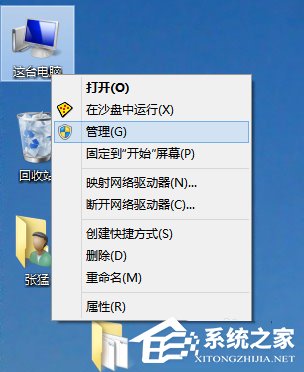
2、进入设备管理器中看到黄色的感叹号,说明驱动没有安装或者安装的不正确。 
3、点击更新驱动程序软件即可自动安装驱动(在联网的环境下)。 
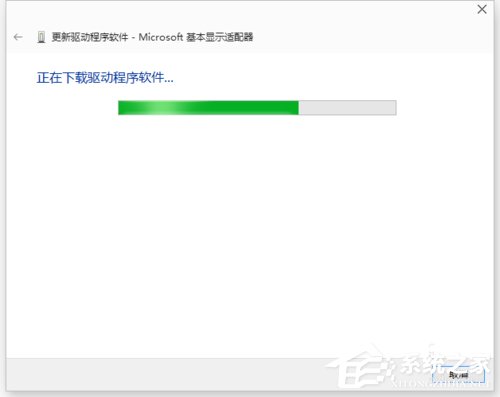
4、注意如果你的驱动安装过了但显示的是黄色感叹号说明你的驱动安装的有问题,需要删除驱动重新安装。然后进行步骤3重新安装驱动。 
二、使用《360驱动大师》安装驱动 安装《360驱动大师》后直接更新驱动即可。要使用最新的驱动大师保证软件最佳的兼容性。 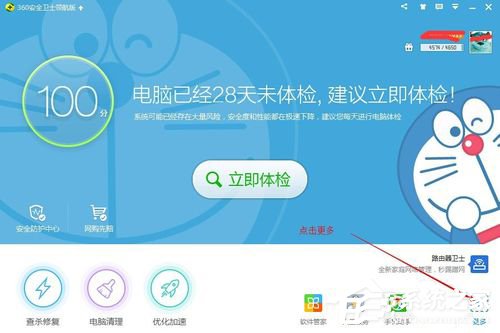
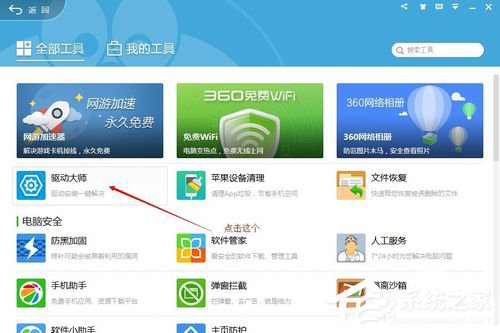
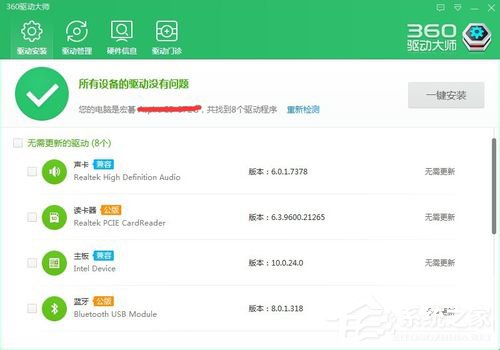
上述也就是小编给大家介绍的Win10显卡驱动更新方法的内容了;还不知道怎么更新显卡驱动的,可以参考上述的方法去更新,希望能够帮助到你们。 标签 分享到:Win10如何让teamviewer开机不启动? 下一篇 > Win10迅雷闪退怎么办?迅雷闪退的修复方法 相关教程 Win11无法使用MUMU模拟器怎么办?Win11无法使... Win10无法打开显卡驱动怎么办?Win10无法打开... Win10AMD显卡占用率低怎么办?Win10AMD显卡占... Win11切换窗口卡顿怎么办?Win11切换窗口卡顿... Win10无法访问局域网其它电脑?Win10无法访问... Win11电脑显示不出WiFi列表 Win11电脑找不到W... Win11系统WiFi间歇性断网严重如何解决? Win11闪白屏无法控制如何解决? Win11如何通过控制面板关闭自适应亮度? Win11更新后开机黑屏没反应的解决方法
U盘装Win10系统怎么装?U盘装Win10系统教程 
win10更新需卸载virtualbox 电脑怎么卸载virtualbox? 
Win10升级要卸载virtualbox virtualbox与Win10不兼容怎么办 
Win10任务栏的天气要怎么取消/关闭? 发表评论共0条  没有更多评论了
没有更多评论了
评论就这些咯,让大家也知道你的独特见解 立即评论以上留言仅代表用户个人观点,不代表系统之家立场 |
【本文地址】